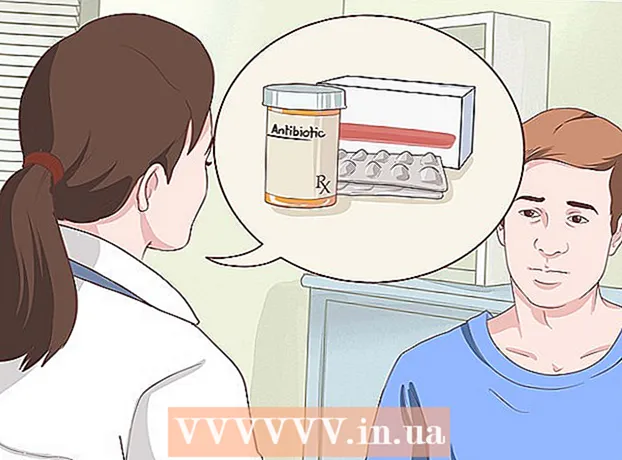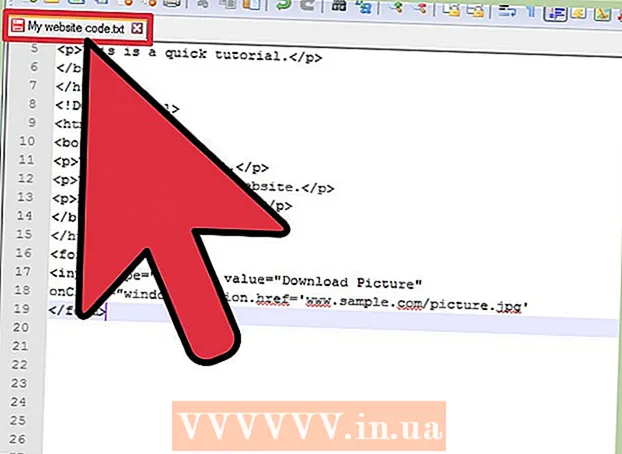Författare:
Eugene Taylor
Skapelsedatum:
11 Augusti 2021
Uppdatera Datum:
1 Juli 2024
![YNW Melly - 223s ft. 9lokknine [Official Audio]](https://i.ytimg.com/vi/DYIl-OCZYA4/hqdefault.jpg)
Innehåll
Denna wikiHow lär dig hur du tar bort en blockerad kontakt från listan "Blockerad" på Skype. Om du gör det kan de se och chatta med dig igen. Du kan avblockera personer på både desktopversionen av Skype och Skype-mobilappen.
Att gå
Metod 1 av 2: På ett skrivbord
 Öppna Skype. Appikonen liknar ett "S" i Skype-logotypen. Detta öppnar din huvudsakliga Skype-sida om du redan är inloggad.
Öppna Skype. Appikonen liknar ett "S" i Skype-logotypen. Detta öppnar din huvudsakliga Skype-sida om du redan är inloggad. - Om du inte är inloggad på Skype anger du din e-postadress och lösenord innan du fortsätter.
 Klicka på ⋯. Detta finns i det övre vänstra hörnet av Skype-fönstret. En rullgardinsmeny visas.
Klicka på ⋯. Detta finns i det övre vänstra hörnet av Skype-fönstret. En rullgardinsmeny visas.  Klicka på inställningar. Det här alternativet finns i rullgardinsmenyn. Detta öppnar fönstret Inställningar.
Klicka på inställningar. Det här alternativet finns i rullgardinsmenyn. Detta öppnar fönstret Inställningar. - På en Mac står det här alternativet "Programinställningar".
 Bläddra ner till avsnittet "Kontakter". Du hittar den här rubriken mitt i fönstret Inställningar.
Bläddra ner till avsnittet "Kontakter". Du hittar den här rubriken mitt i fönstret Inställningar. - På en Mac, rulla ner till avsnittet "Sekretess".
 Klicka på länken Hantera blockerade kontakter. Det är under rubriken "Kontakter". Detta öppnar en lista över blockerade kontakter.
Klicka på länken Hantera blockerade kontakter. Det är under rubriken "Kontakter". Detta öppnar en lista över blockerade kontakter.  Hitta den användare du vill avblockera. Bläddra igenom listan över blockerade användare tills du hittar personen du vill avblockera.
Hitta den användare du vill avblockera. Bläddra igenom listan över blockerade användare tills du hittar personen du vill avblockera.  Klicka på Avblockera. Det här är en blå länk till höger om kontaktens namn. Om du gör det kommer du omedelbart att blockera personen och lägga tillbaka dem i din chattlista.
Klicka på Avblockera. Det här är en blå länk till höger om kontaktens namn. Om du gör det kommer du omedelbart att blockera personen och lägga tillbaka dem i din chattlista.  Klicka på Redo. Det här alternativet finns längst ner i fönstret. Din kontakt kommer nu att avblockeras och vara tillgänglig att chatta med.
Klicka på Redo. Det här alternativet finns längst ner i fönstret. Din kontakt kommer nu att avblockeras och vara tillgänglig att chatta med.
Metod 2 av 2: På en mobil
 Öppna Skype. Tryck på Skype-appikonen, som liknar en vit "S" på en blå Skype-logotyp. Detta öppnar din huvudsakliga Skype-sida när du är inloggad.
Öppna Skype. Tryck på Skype-appikonen, som liknar en vit "S" på en blå Skype-logotyp. Detta öppnar din huvudsakliga Skype-sida när du är inloggad. - Tryck på om du inte är inloggad Bli Medlem när du uppmanas ange din e-postadress och lösenord.
 Tryck på fliken Konversationer. Den finns i det nedre vänstra hörnet på skärmen (iPhone) eller högst upp på skärmen (Android).
Tryck på fliken Konversationer. Den finns i det nedre vänstra hörnet på skärmen (iPhone) eller högst upp på skärmen (Android). - När Skype öppnas för en sida utan flikar (till exempel en chatt eller kamera) trycker du på knappen "Tillbaka" eller ikonen X för att återgå till Skype-huvudgränssnittet.
 Tryck på din profilbild. Denna cirkulära bild är högst upp på skärmen.
Tryck på din profilbild. Denna cirkulära bild är högst upp på skärmen. - Om du inte har ställt in en profilbild trycker du istället på en personformad silhuett.
 Knacka på inställningskuggan
Knacka på inställningskuggan  Knacka på Integritet. Det här alternativet finns längst ner på skärmen, även om du kan behöva rulla nedåt om du inte ser det.
Knacka på Integritet. Det här alternativet finns längst ner på skärmen, även om du kan behöva rulla nedåt om du inte ser det.  Knacka på Hantera blockerade användare. Detta är mitt på skärmen. Detta öppnar en lista över alla användare som du någonsin har blockerat.
Knacka på Hantera blockerade användare. Detta är mitt på skärmen. Detta öppnar en lista över alla användare som du någonsin har blockerat.  Hitta den användare du vill avblockera. Bläddra igenom din blocklista tills du hittar rätt person.
Hitta den användare du vill avblockera. Bläddra igenom din blocklista tills du hittar rätt person.  Knacka på Avblockera. Det är till höger om personens namn. Om du gör det kommer du omedelbart att blockera personen och lägga tillbaka dem i din chattlista.
Knacka på Avblockera. Det är till höger om personens namn. Om du gör det kommer du omedelbart att blockera personen och lägga tillbaka dem i din chattlista.
Tips
- Du kan blockera eller avblockera så många människor du vill på Skype, men du kan inte blockera eller blockera människor en massa.
Varningar
- Blockera bara någon om du är villig att prata med dem. När du har avblockerat dem kan de se att du är online, tillgänglig för att prata och så vidare.